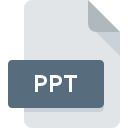
Estensione PPT
PowerPoint Presentation
-
DeveloperMicrosoft
-
Category
-
Popolarità3.7 (16 votes)
Cos'è il file PPT?
PPT è un formato di file di presentazione nativo di Microsoft PowerPoint. Il file PPT memorizza un progetto di presentazione multimediale che può includere elementi come video, effetti sonori o tracce audio e dati di testo formattati.
Popolarità del formato PPT
I file PPT vengono spesso utilizzati per varie presentazioni, che vanno da presentazioni didattiche a presentazioni ufficiali per un pubblico più ampio. Le presentazioni PPT possono essere create in base a uno dei molti modelli predefiniti o da zero.
Storia del formato PPT
Il formato PPT è stato introdotto nel 1987, insieme alla prima versione del software PowerPoint, e ha salvato i dati in formato binario. Fino al rilascio di PowerPoint 2007, PPT era il formato di file di presentazione predefinito. È stato quindi sostituito dal formato PPTX, basato sullo standard OpenXML. I file PPT sono ancora supportati dalle versioni più recenti di PowerPoint.
Programmi che supportano l'estensione PPT
I file con il suffisso PPT possono essere copiati su qualsiasi dispositivo mobile o piattaforma di sistema, ma potrebbe non essere possibile aprirli correttamente sul sistema di destinazione.
Software servando al file PPT
 Linux
Linux  Android
Android Updated: 02/12/2020
Come aprire il file PPT?
Possono esserci più cause per cui hai problemi con l'apertura di file PPT su un determinato sistema. Il lato positivo è che i problemi più riscontrati relativi a PowerPoint Presentation files non sono complessi. Nella maggior parte dei casi possono essere affrontati in modo rapido ed efficace senza l'assistenza di uno specialista. L'elenco seguente ti guiderà attraverso il processo di risoluzione del problema riscontrato.
Passaggio 1. Scarica e installa PowerPoint
 La causa principale e più frequente che impedisce agli utenti di aprire i file PPT è che nessun programma in grado di gestire i file PPT è installato sul sistema dell'utente. Questo è facile. Selezionare PowerPoint o uno dei programmi consigliati (ad esempio, Canvas, OmniPage Ultimate, PowerPoint Viewer) e scaricarlo dalla fonte appropriata e installarlo sul sistema. Nella parte superiore della pagina è disponibile un elenco che contiene tutti i programmi raggruppati in base ai sistemi operativi supportati. Uno dei metodi più sicuri per scaricare software è utilizzare i collegamenti forniti dai distributori ufficiali. Visita il sito Web PowerPoint e scarica il programma di installazione.
La causa principale e più frequente che impedisce agli utenti di aprire i file PPT è che nessun programma in grado di gestire i file PPT è installato sul sistema dell'utente. Questo è facile. Selezionare PowerPoint o uno dei programmi consigliati (ad esempio, Canvas, OmniPage Ultimate, PowerPoint Viewer) e scaricarlo dalla fonte appropriata e installarlo sul sistema. Nella parte superiore della pagina è disponibile un elenco che contiene tutti i programmi raggruppati in base ai sistemi operativi supportati. Uno dei metodi più sicuri per scaricare software è utilizzare i collegamenti forniti dai distributori ufficiali. Visita il sito Web PowerPoint e scarica il programma di installazione.
Passaggio 2. Aggiornare PowerPoint all'ultima versione
 Se hai già PowerPoint installato sui tuoi sistemi e i file PPT non sono ancora aperti correttamente, controlla se hai l'ultima versione del software. Può anche accadere che i creatori di software aggiornando le loro applicazioni aggiungano compatibilità con altri formati di file più recenti. Il motivo per cui PowerPoint non può gestire i file con PPT potrebbe essere che il software non è aggiornato. Tutti i formati di file che sono stati gestiti correttamente dalle versioni precedenti di un determinato programma dovrebbero essere aperti anche con PowerPoint.
Se hai già PowerPoint installato sui tuoi sistemi e i file PPT non sono ancora aperti correttamente, controlla se hai l'ultima versione del software. Può anche accadere che i creatori di software aggiornando le loro applicazioni aggiungano compatibilità con altri formati di file più recenti. Il motivo per cui PowerPoint non può gestire i file con PPT potrebbe essere che il software non è aggiornato. Tutti i formati di file che sono stati gestiti correttamente dalle versioni precedenti di un determinato programma dovrebbero essere aperti anche con PowerPoint.
Passaggio 3. Associa i file PowerPoint Presentation a PowerPoint
Dopo aver installato PowerPoint (la versione più recente) assicurarsi che sia impostato come applicazione predefinita per aprire i file PPT. Il processo di associazione dei formati di file con l'applicazione predefinita può differire nei dettagli a seconda della piattaforma, ma la procedura di base è molto simile.

La procedura per modificare il programma predefinito in Windows
- Fare clic con il tasto destro del mouse sul file PPT e selezionare l'opzione
- Fai clic su quindi seleziona l'opzione
- L'ultimo passaggio è selezionare e fornire il percorso della directory alla cartella in cui è installato PowerPoint. Ora non resta che confermare la tua scelta selezionando Usa sempre questa app per aprire i file PPT e facendo clic su .

La procedura per modificare il programma predefinito in Mac OS
- Fare clic con il tasto destro sul file PPT e selezionare
- Apri la sezione facendo clic sul suo nome
- Selezionare il software appropriato e salvare le impostazioni facendo clic su
- Infine, dovrebbe apparire una modifica a tutti i file con il messaggio di estensione PPT. Fare clic sul pulsante per confermare la scelta.
Passaggio 4. Verificare che PPT non presenti errori
Hai seguito da vicino i passaggi elencati ai punti 1-3, ma il problema è ancora presente? È necessario verificare se il file è un file PPT corretto. È probabile che il file sia danneggiato e quindi non sia possibile accedervi.

1. Controllare il file PPT per virus o malware
Se dovesse succedere che PPT sia infetto da un virus, questa potrebbe essere quella causa che ti impedisce di accedervi. Esegui immediatamente la scansione del file utilizzando uno strumento antivirus o esegui la scansione dell'intero sistema per garantire che l'intero sistema sia sicuro. Se il file PPT è effettivamente infetto, seguire le istruzioni seguenti.
2. Assicurarsi che il file con l'estensione PPT sia completo e privo di errori
Hai ricevuto il file PPT in questione da un'altra persona? Chiedigli di inviarlo ancora una volta. Durante il processo di copia del file possono verificarsi errori che rendono il file incompleto o danneggiato. Questo potrebbe essere l'origine dei problemi riscontrati con il file. È possibile che il processo di download del file con estensione PPT sia stato interrotto e che i dati del file siano difettosi. Scarica di nuovo il file dalla stessa fonte.
3. Verifica se l'utente con cui hai effettuato l'accesso dispone dei privilegi di amministratore.
Esiste la possibilità che il file in questione sia accessibile solo agli utenti con privilegi di sistema sufficienti. Accedi utilizzando un account amministrativo e vedi Se questo risolve il problema.
4. Verifica che il tuo dispositivo soddisfi i requisiti per poter aprire PowerPoint
I sistemi operativi possono notare abbastanza risorse gratuite per eseguire l'applicazione che supporta i file PPT. Chiudi tutti i programmi in esecuzione e prova ad aprire il file PPT.
5. Verifica che il sistema operativo e i driver siano aggiornati
Sistema, driver e programmi aggiornati regolarmente mantengono il tuo computer sicuro. Ciò può anche prevenire problemi con i file PowerPoint Presentation. È possibile che uno degli aggiornamenti di sistema o driver disponibili possa risolvere i problemi con i file PPT che interessano le versioni precedenti di un determinato software.
Conversione del file PPT
Conversioni del file dell'estensione PPT in un altro formato
Conversioni del file di un altro formato nel file PPT
Vuoi aiutare?
Se siete in disposizione di ulteriori informazioni riguardando il file PPT, vi saremmo grati per la vostra partecipazione di questa conoscenza con gli utenti del nostro servizio. Utilizzate il modulo di contatto che si trova qui e inviateci le informazioni sul file PPT.

 Windows
Windows 














 MAC OS
MAC OS 
